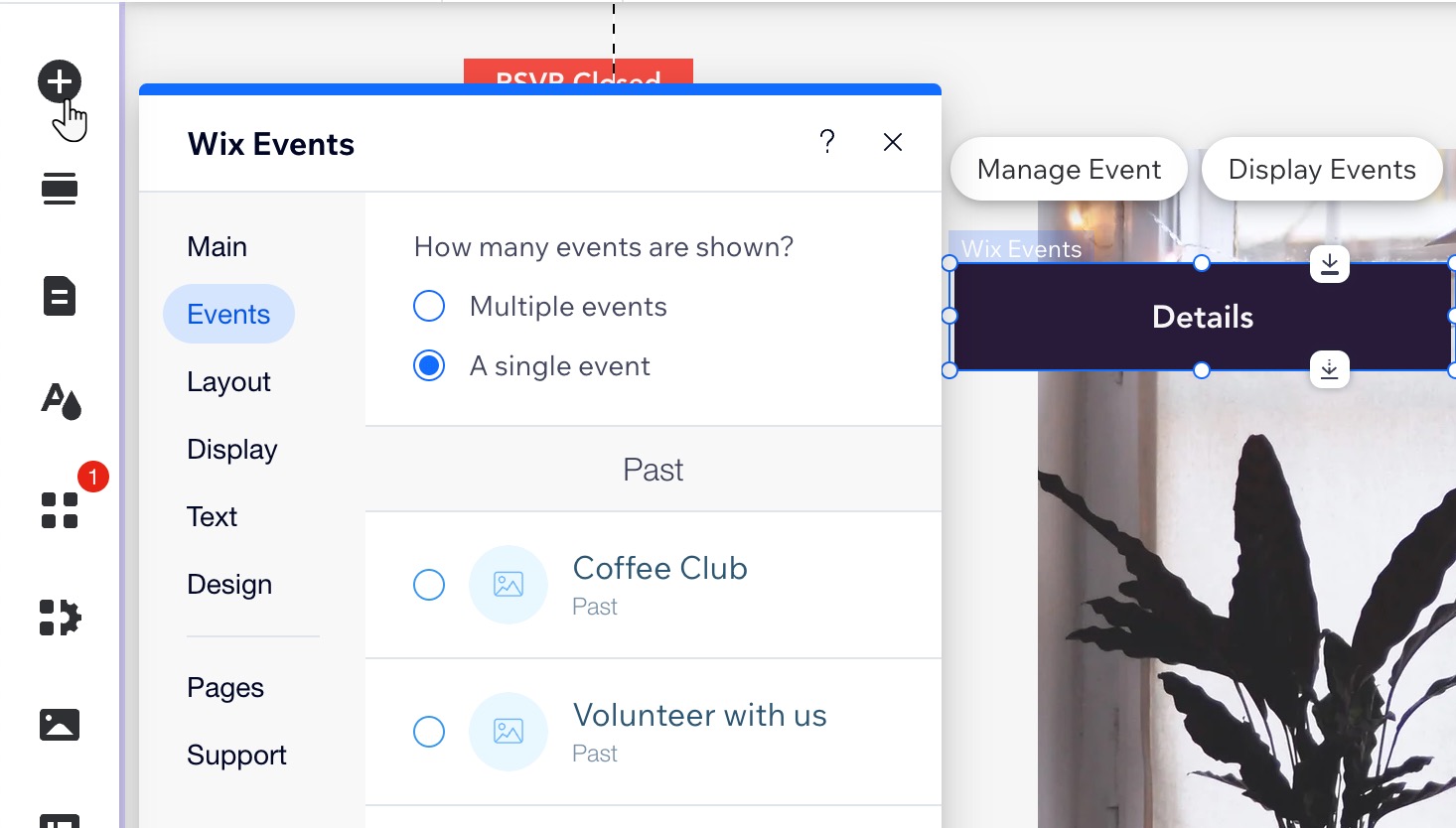Wix Events: mostrare un tasto Wix Events autonomo
2 min
Se scrivi di un evento da qualche parte sul tuo sito diverso dalla pagina di Wix Events, puoi aggiungere un tasto evento autonomo. In questo modo è facile prenotare per i visitatori del sito interessati.
Per aggiungere un tasto evento:
Editor Wix
Editor Studio
- Vai al tuo Editor
- Clicca su Aggiungi elementi
 sul lato sinistro dell'Editor
sul lato sinistro dell'Editor - Passa il mouse su Eventi e trascina l'elemento pertinente dell'elenco degli eventi
- Clicca sull'elemento appena aggiunto nell'Editor
- Clicca su Mostra eventi
- Sotto Che cosa vuoi mostrare?, seleziona Evento singolo
- Seleziona l'evento pertinente
- Clicca sulla scheda Layout e seleziona Tasto
- (Facoltativo) Modifica il tasto:
- Clicca sulla scheda Testo per modificare il testo del tasto pertinente
- Clicca sulla scheda Design per modificare l'aspetto del tasto